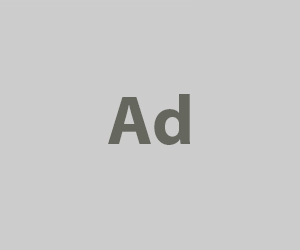Bonne nouvelle pour les détenteurs d’iPhone et d’iPad qui utilisent Mail, l’application de native de courriel pour iOS: c’est maintenant possible de supprimer automatiquement les messages en provenance d’expéditeurs indésirables que vous avez déjà bloqués. Résultat, ceux-ci seront enfin placés dans la corbeille plutôt que dans votre boîte de réception.
Plus les jours passent et plus on est bombardé de courriels indésirables: infolettres harcelantes, tentatives d’hameçonnage, de fraude, publicités non sollicitées, bref, c’est étourdissant, et tout ce que l’on veut, c’est être capable de s’en débarrasser.
Pour les détenteurs d’un téléphone ou d’une tablette Apple qui utilisent l’application de messagerie électronique par défaut, ce n’est pas aussi évident que ça, alors que même une fois bloqué, les messages en provenance d’expéditeurs indésirables se retrouvent dans la boîte de réception.
C’est vrai que ça peut s’avérer pratique dans le cas où on bloquait les courriels d’un contact important par erreur, mais on s’entend que dans la majorité des cas, c’est surtout incommode.
Heureusement, il existe une manipulation toute simple pour faire en sorte que les courriels envoyés par des destinataires bloqués soient directement envoyés à la corbeille. On vous explique comment faire.
Comment diriger les messages d’expéditeurs bloqués dans la corbeille de Mail pour iOS
Voici la marche à suivre pour placer automatiquement les courriels d’expéditeurs bloqués dans la corbeille.
Ce n’est pas plus compliqué que ça! Grâce à cette option toute simple, les prochains courriels en provenance d’expéditeurs préalablement bloqués seront directement mis à la poubelle plutôt que d’apparaître dans votre boîte de réception.
Comment changer l’heure manuellement sur son iPhone
Comment partager le contenu de son écran lors d’un appel Facetime avec son iPhone ou iPad